电脑怎么取消隐藏文件夹 Windows10如何隐藏文件夹和文件
在Windows10操作系统中,隐藏文件夹和文件是一项常见的操作,有时候我们可能需要将一些敏感或私人的文件夹隐藏起来,以保护个人隐私。同时也有时候我们需要取消隐藏文件夹,以便更方便地查看和使用这些文件。在Windows10中,我们应该如何取消隐藏文件夹呢?本文将为您介绍一种简单的方法,帮助您轻松取消隐藏文件夹。无论是对于新手还是有经验的用户来说,都能够轻松掌握这一技巧,让您的电脑操作更加便捷。
步骤如下:
1.隐藏桌面的文件夹或文件
我们将鼠标光标移至桌面要隐藏的文件上方,鼠标右键单击。在弹出的选项中选择"属性"。
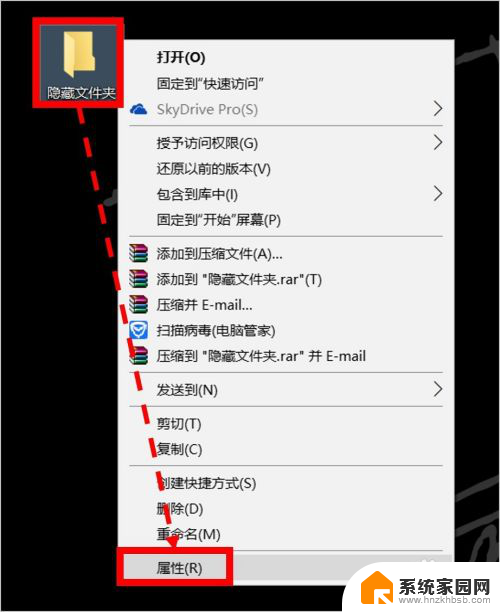
2.在属性设置中,鼠标左键单击勾选"隐藏"选项,然后点击"确定"即可。
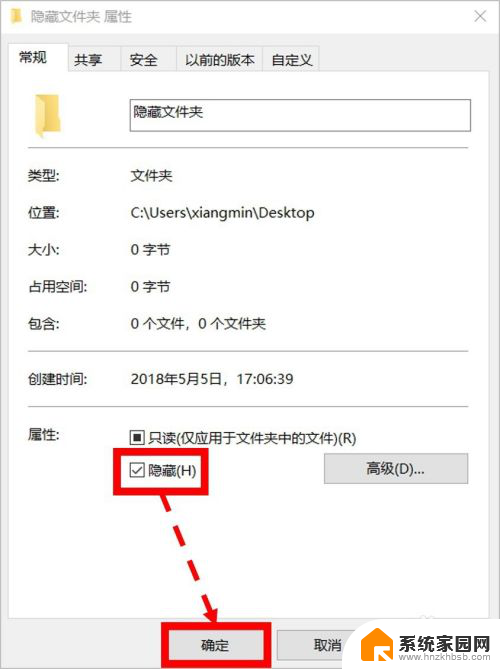
3.2.隐藏文件夹内的子文件夹或文件。
首先,我们打开任意一个文件夹,或打开"此电脑"。

4.在文件夹查看页面,我们选中任意一个文件夹或文件。然后单击"查看"菜单下的"隐藏所选项目"图标即可。
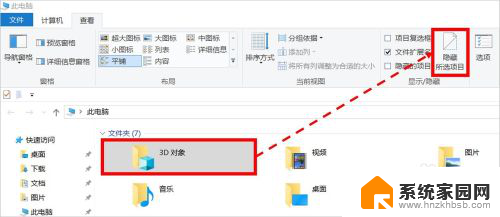
5.3.取消文件夹或文件的隐藏。
我们在"查看"菜单下找到"隐藏的项目",如果没有勾选。说明目前隐藏的项目是不显示的。
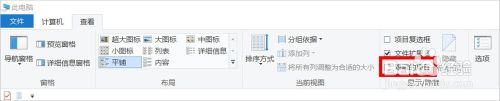
6.我们勾选"隐藏的项目",以便查看隐藏的文件夹/文件,即:显示隐藏的文件夹/文件。
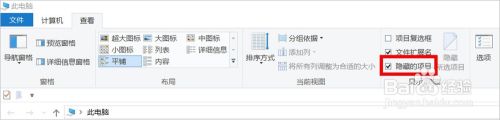
7.这时,我们可以看到隐藏的文件夹/文件(显示为半透明状态)。

8.我们再次修改文件夹/文件的属性,取消勾选"隐藏",即可取消隐藏文件夹/文件。
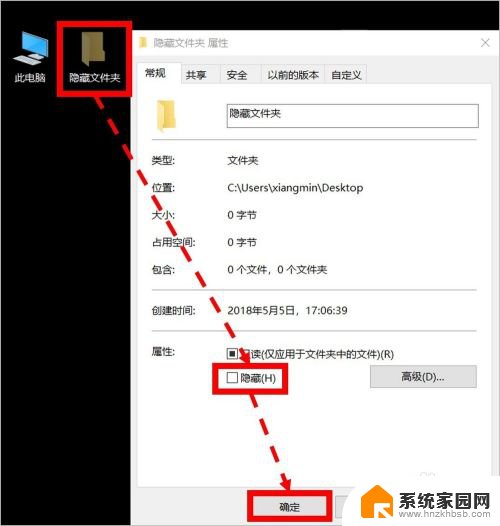
9.如对您有帮助,请点赞或投票鼓励一下敏丝,谢谢~
以上是电脑取消隐藏文件夹的方法,如果您遇到这种情况,可以按照以上步骤解决,希望对大家有所帮助。
电脑怎么取消隐藏文件夹 Windows10如何隐藏文件夹和文件相关教程
- 文件夹隐藏了怎么取消隐藏 win10隐藏文件夹如何显示
- win10如何取消隐藏文件夹 win10如何显示隐藏的文件夹
- 怎样看到隐藏文件夹 win10如何显示隐藏文件和文件夹
- win10如何看隐藏文件夹 WIN10怎么隐藏文件夹
- win显示隐藏文件 win10怎样显示隐藏文件和文件夹
- win10隐藏的文件怎么显示出来 Win10如何显示隐藏文件夹
- win10系统如何显示隐藏文件夹 win10如何显示隐藏文件和文件夹
- windows10怎么显示隐藏文件 Windows 10怎么设置显示隐藏文件和文件夹
- windows 显示隐藏文件夹 win10怎么找到隐藏文件
- 怎么打开c盘隐藏文件夹 Win10系统C盘隐藏文件和文件夹的显示方法
- win十电脑为什么新建不了文件夹 win10桌面右键无法新建文件夹解决方法
- uefi怎么备份win10系统 如何创建Win10系统备份
- windows输入法切换快捷键设置 Win10输入法切换快捷键Shift修改方法
- windows10从哪看显卡 笔记本电脑显卡信息怎么查看
- win10桌面图标边框 电脑桌面边框颜色修改
- windows10开机进入安全模式快捷键 win10安全模式进入教程
win10系统教程推荐
- 1 windows输入法切换快捷键设置 Win10输入法切换快捷键Shift修改方法
- 2 windows10从哪看显卡 笔记本电脑显卡信息怎么查看
- 3 windows10开机进入安全模式快捷键 win10安全模式进入教程
- 4 win系统激活时间 win10怎么看系统激活时间
- 5 如何更改windows10开机密码 笔记本开机密码如何修改
- 6 win10怎么找自动下载的流氓软件 win10搜索程序的方法
- 7 win10怎么允许防火墙 怎么设置防火墙允许特定IP地址
- 8 win10电脑密码忘记怎么办破解 笔记本电脑登录密码忘记了怎么办
- 9 window10系统怎么调字体大小 笔记本怎么调整字体大小
- 10 笔记本win10wifi不可用 笔记本连接不上公共场所的无线网络怎么办